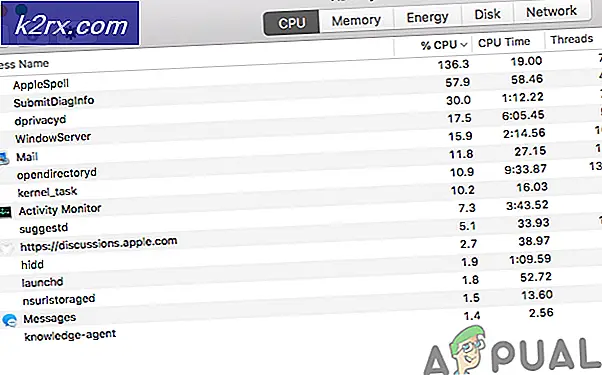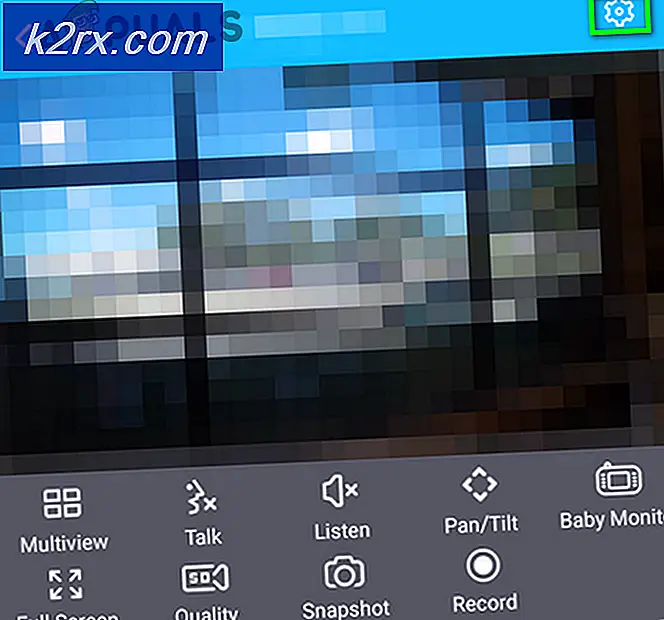Khắc phục: Lỗi VPN 691 trên Windows 7/8 và 10
Bất cứ khi nào xảy ra lỗi VPN, thường là sự cố với cài đặt kết nối. Lỗi 691 là lỗi quay số sẽ xảy ra ngay cả khi kết nối bạn có không phải là quay số. Điều này liên quan đến cách lớp mạng của mô hình OSI hoạt động, đó là nó sẽ sử dụng những gì không bị hỏng. Vì lỗi do nguyên nhân tương tự, lớp mạng sẽ ném lỗi Dial Up này mặc dù kết nối không phải là kết nối quay số cụ thể.
Lỗi 691 xảy ra khi cài đặt không chính xác trên một trong các thiết bị (máy khách hoặc máy chủ) và nó không thể đảm bảo tính xác thực của kết nối. Nguyên nhân phổ biến nhất là tên người dùng hoặc mật khẩu không đúng, cũng có thể là trường hợp nếu bạn đang sử dụng VPN công cộng và quyền truy cập của bạn đã bị thu hồi, bạn đang cố gắng đăng nhập vào VPN bằng miền không được phép hoặc các miền không được phép, HOẶC các giao thức bảo mật cần thiết cho việc bắt tay không khớp.
Lỗi sẽ xảy ra trên bất kỳ thiết bị nào đang cố gắng kết nối với Máy chủ VPN.
Lỗi: 691: Kết nối từ xa bị từ chối do kết hợp tên người dùng và mật khẩu bạn cung cấp không được nhận dạng hoặc giao thức xác thực bạn đã chọn không được phép trên máy chủ truy cập từ xa.
Phương pháp 1: Cho phép Microsoft CHAP phiên bản 2
Ngoài ra, vì đây là lỗi với kết nối VPN, bạn có thể cần thay đổi thuộc tính VPN để có quyền truy cập. Mặc dù việc thay đổi cấp độ xác thực và cài đặt mã hóa có thể giúp kết nối VPN, vấn đề cũng có thể là do việc gửi kết nối, đó là lý do tại sao bạn cần thay đổi giao thức để VPN kết nối với VPN khác .
Giữ phím Windows và nhấn R. Nhập ncpa.cpl và nhấn OK.
Nhấp chuột phải vào kết nối VPN của bạn và chọn Properties.
Đi tới Tab bảo mật và đặt dấu kiểm vào hai cài đặt sau.
Cho phép các giao thức này và phiên bản CHAP của Microsoft 2
Phương pháp 2: Bỏ chọn Bao gồm tên miền đăng nhập Windows từ Tùy chọn VPN
Nếu VPN Client đang cố đăng nhập bằng miền của họ, trong khi miền trên máy chủ khác hoặc máy chủ được thiết lập để xác thực chỉ với tên người dùng và mật khẩu, thì bạn có thể thấy lỗi này.
Giữ phím Windows và nhấn R. Nhập ncpa.cpl và nhấn OK.
Mẹo CHUYÊN NGHIỆP: Nếu vấn đề xảy ra với máy tính của bạn hoặc máy tính xách tay / máy tính xách tay, bạn nên thử sử dụng phần mềm Reimage Plus có thể quét các kho lưu trữ và thay thế các tệp bị hỏng và bị thiếu. Điều này làm việc trong hầu hết các trường hợp, nơi vấn đề được bắt nguồn do một tham nhũng hệ thống. Bạn có thể tải xuống Reimage Plus bằng cách nhấp vào đâyNhấp chuột phải vào kết nối VPN của bạn và chọn Properties. Chuyển đến tab Tùy chọn và bỏ chọn Bao gồm miền đăng nhập cửa sổ
Phương pháp 3: Thay đổi tham số LANMAN
Thông thường, nếu máy khách có một hệ điều hành mới hơn và đang kết nối và VPN vào một máy chủ cũ hơn thì bộ mã hóa trên máy khách cũng có thể kích hoạt lỗi này.
Giữ phím Windows và nhấn R. Gõ secpol.msc và nhấn OK. Đi đến Công cụ quản trị -> Chính sách bảo mật cục bộ -> Chính sách địa phương -> Tùy chọn bảo mật và chọn Bảo mật mạng: Cấp xác thực Trình quản lý LAN và nhấp đúp vào nó.
Bên trong Cài đặt bảo mật cục bộ, thay đổi tùy chọn để chỉ gửi phản hồi LM & NTLM .
Nhấp vào OK.
Sau đó vào Network Security: Bảo mật Session tối thiểu cho NTLM SSP và kích vào nó. Bên trong Cài đặt bảo mật cục bộ, hãy tắt tùy chọn Yêu cầu mã hóa 128 bit .
Mẹo CHUYÊN NGHIỆP: Nếu vấn đề xảy ra với máy tính của bạn hoặc máy tính xách tay / máy tính xách tay, bạn nên thử sử dụng phần mềm Reimage Plus có thể quét các kho lưu trữ và thay thế các tệp bị hỏng và bị thiếu. Điều này làm việc trong hầu hết các trường hợp, nơi vấn đề được bắt nguồn do một tham nhũng hệ thống. Bạn có thể tải xuống Reimage Plus bằng cách nhấp vào đây